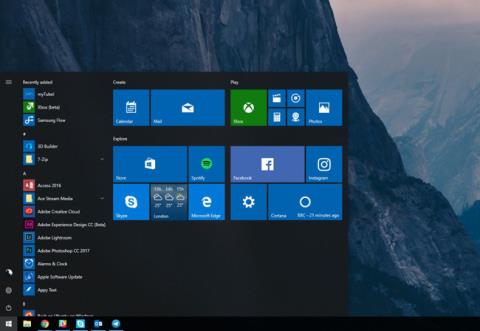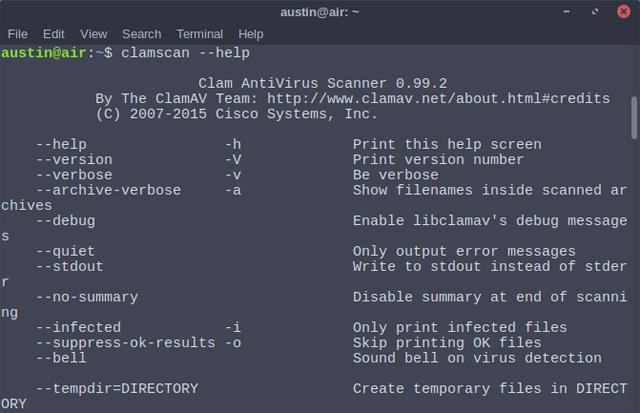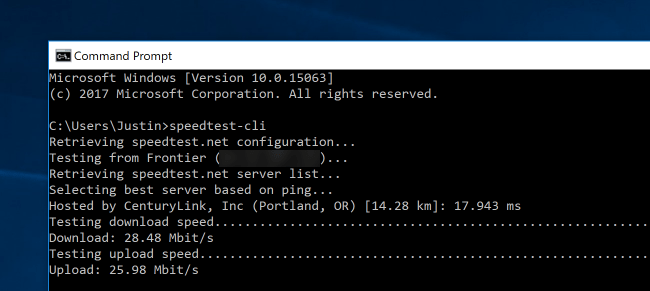Kažkodėl nenorite tikrinti interneto greičio su naršykle [ Tikrinti interneto greitį be programinės įrangos ], tada naudokite komandą cmd , tik su šia paprasta komanda galite patikrinti Patikrinkite tinklo greitį visose operacinėse sistemose. Ši galinga komanda yra: speedtest_cli. Žemiau parodysiu, kaip paleisti šią tinklo greičio matavimo komandą „Windows“, „Linux“ ir „MacOS“.
Patikrinkite tinklo greitį „Linux“:
„Speedtest-cli“ įdiegimas „Ubuntu“ (ir kitose „Debian“ pagrindu veikiančiose distribucijose) negali būti lengvesnis. Tiesiog paleiskite vieną komandą:
sudo apt install speedtest-cli
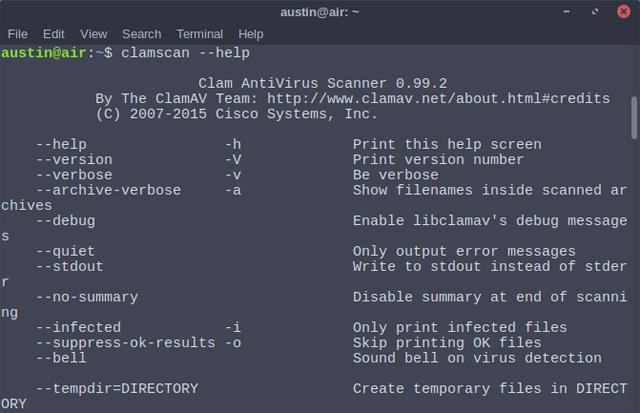
Ši komanda gali šiek tiek skirtis skirtingose Linux distribucijose, todėl patikrinkite savo platinimo paketų tvarkytuvę ir ieškokite paketo, vadinamo speedtest-cli.
Patikrinkite tinklo greitį „MacOS“:
Paprasčiausias būdas įdiegti „speedtest-cli“ „Mac“ yra naudoti „Homebrew“, atvirojo kodo paketų tvarkyklę, skirtą „Mac“.
Nustatę „Homebrew“, galite įdiegti „speedtest-cli“ naudodami vieną paprastą komandą:
brew įdiegti speedtest_cli
Atminkite, kad dėl kokių nors priežasčių paketo pavadinimas gali skirtis įvairiose „MacOS“ versijose, kaip ir „Linux“.
Patikrinkite tinklo ryšio greitį sistemoje „Windows“:
Tai yra šiek tiek sudėtingesnė, bet visiškai įmanoma. Pirmiausia turėsite įdiegti „Python“ sistemoje „Windows“, o tai iš esmės reiškia, kad reikia atsisiųsti tinkamą diegimo programą ir įsitikinti, kad „python“ ir „pip“ buvo įtraukti į sistemos PATH.
Kai tai padarysite, įdiegti „speedtest-cli“ yra taip paprasta, kaip paleisti vieną komandą:
pip install speedtest-cli
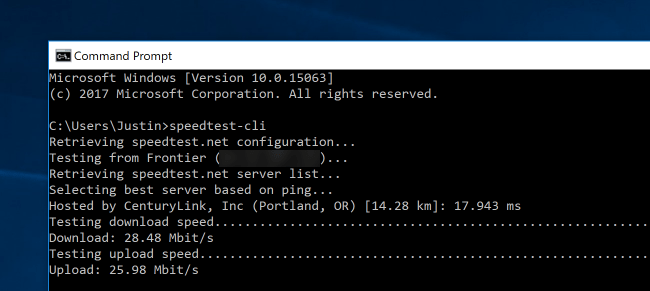
Dabar sistemoje „Windows“ galite naudoti „speedtest-cli“. Atminkite, kad pip gali būti naudojamas norint įdiegti „speedtest-cli“ „Linux“ ir „MacOS“ sistemose, tačiau naudojant visos sistemos paketų tvarkyklę yra nuosekliau.
Jei norite patikrinti tinklo greitį savo telefone, perskaitykite straipsnį: Interneto greičio testavimo programos išmaniesiems telefonams